Időnként naponta többször is felkeresünk egy webhelyet mobiltelefonon, hogy újra és újra rákeresve egy webszerveren ellenőrizzük a legújabb frissítéseket. Sok időt vesz igénybe az oldal megnyitása és újratöltése. Időmegtakarítás érdekében hozzá kell adni egy parancsikont a webhelyhez a telefon kezdőképernyőjén. Ebből a célból az iPhone lehetővé teszi, hogy könyvjelzőt adjon hozzá a webhelyhez, hogy gyorsan megnyissa és elérje azt.
Ez az oktatóanyag elmagyarázza a könyvjelző beillesztésének/adásának különféle módjait az iPhone készüléken.
Hogyan készítsünk könyvjelzőket iPhone-on?
A könyvjelző a legkényelmesebb módszer a legutóbb felkeresett webhelyek nyomon követésére. Ez egyfajta parancsikon a kezdőképernyőn, amely lehetővé teszi a webhely gyors elérését. Itt megmutatjuk:
- Hogyan készítsünk könyvjelzőket iPhone-on a Google App segítségével
- Hogyan lehet megnyitni a könyvjelző oldalt iPhone-on a Google App segítségével
- Hogyan készítsünk könyvjelzőket iPhone-on a Google Chrome-ban
- Hogyan lehet megnyitni a könyvjelző oldalt iPhone-on a Google Chrome-ban
- Hogyan készítsünk könyvjelzőket iPhone-on a Safariban
- Hogyan lehet megnyitni a könyvjelző oldalt iPhone-on a Safariban
Hogyan lehet könyvjelzőket felvenni iPhone-on a Google App segítségével?
Kövesse az alábbi lépésenkénti eljárást, hogy megtudja, hogyan adhat könyvjelzőket iPhone-jához a Google rendszerében.
1. lépés: Kezdetben nyisson meg egy tetszőleges keresőmotort ízlése szerint. Én például a „ Google ”.
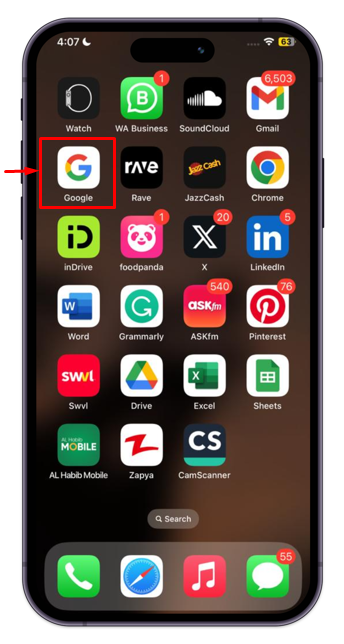
2. lépés: Nyissa meg bármelyik webhelyet, és érintse meg a webhely neve mellett található három pont menüt.
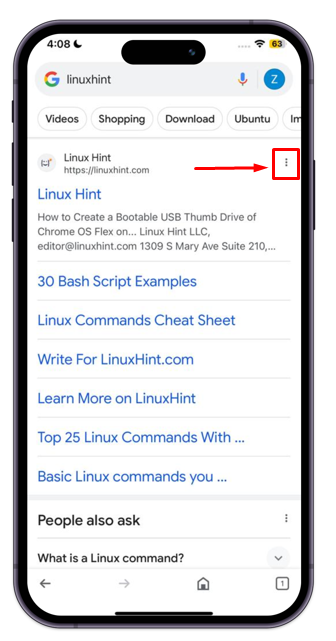
3. lépés: Érintse meg a „ Megment ” gombot, hogy hozzáadja kedvenc mappájához.
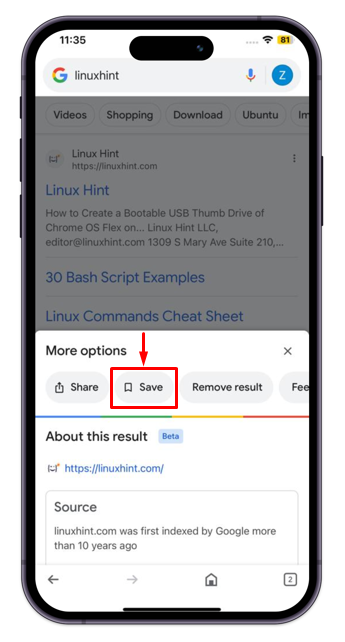
Ezzel sikeresen menti a webhelyet a kedvenc oldalak közé.
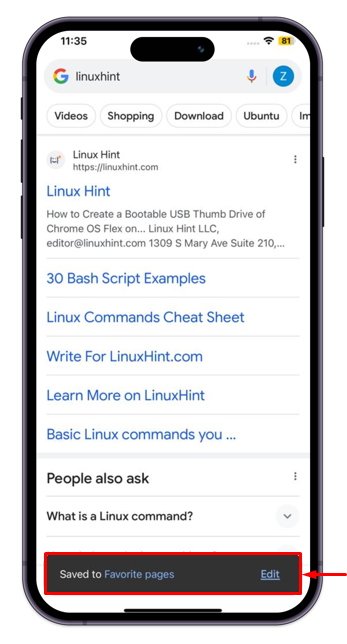
Hogyan lehet megnyitni a könyvjelző oldalt iPhone-on a Google App segítségével?
A könyvjelző oldalak Google-ban való megnyitásához kövesse az előző szakasz első három lépését. Ezután nyomja meg a „ Mentett ” a teljesen mentett könyvjelzők megtekintéséhez. Az alábbi képen a „ Linux tipp ' weboldal. Koppintson rá, hogy megnyissa, amikor meg kívánja látogatni ezt a webhelyet.
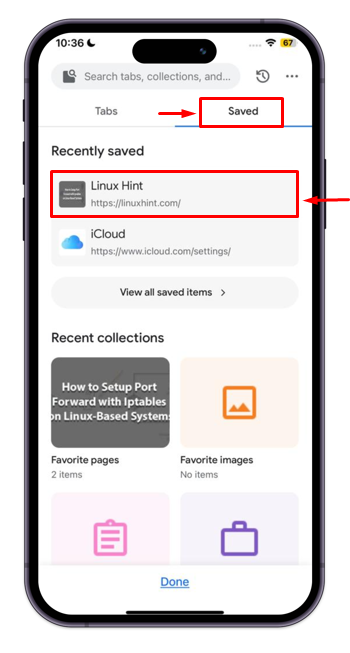
Hogyan lehet könyvjelzőket felvenni iPhone-on a Google Chrome-ban?
Az alábbiakban ismertetett lépésenkénti eljárást kell végrehajtania az iPhone könyvjelzővel való rögzítéséhez Google Chrome:
1. lépés: Érintse meg a „ Google Chrome ” ikonra a böngésző megnyitásához iPhone-ján.
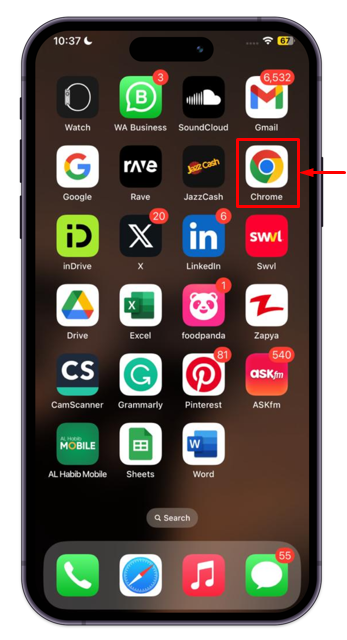
2. lépés: Látogassa meg bármelyik webhelyet, amelyet hozzá szeretne adni a Könyvjelző és érintse meg a hárompontos gombot a menü megnyitásához.
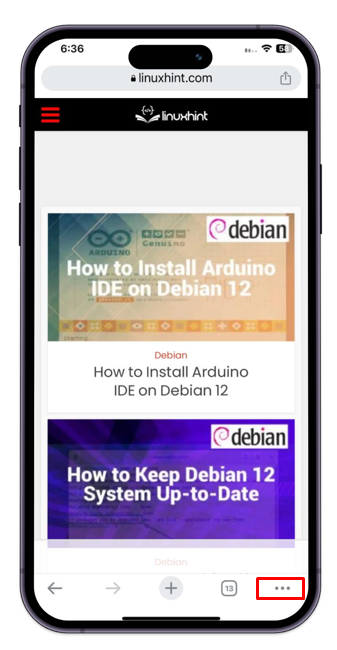
3. lépés: A megjelenő menüből válassza ki a „ Hozzáadás a könyvjelzőkhöz ' választási lehetőség.
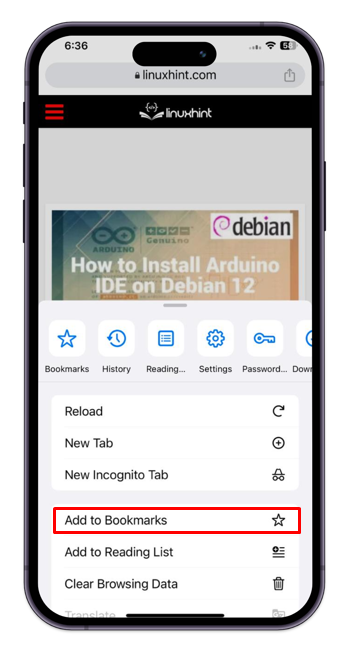
Hogyan lehet megnyitni a könyvjelző oldalt iPhone-on a Google Chrome-ban?
A következő lépéseket kell követni a Könyvjelző oldal megnyitásához Google Chrome iPhone-on:
1. lépés: Először érintse meg a három pont alján található Króm böngésző.
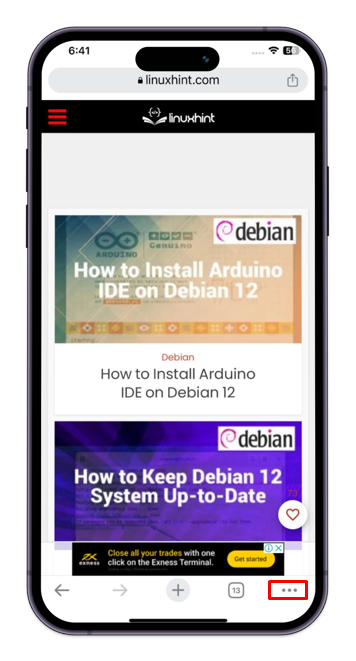
2. lépés: Ezután érintse meg a Könyvjelzők választási lehetőség.
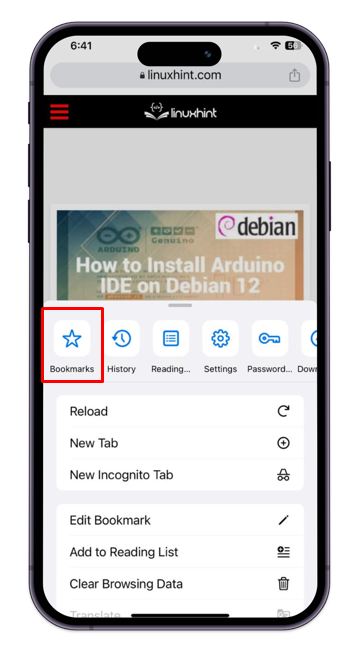
3. lépés: Nyissa meg a Könyvjelzők mappáját; Mobil könyvjelzők.
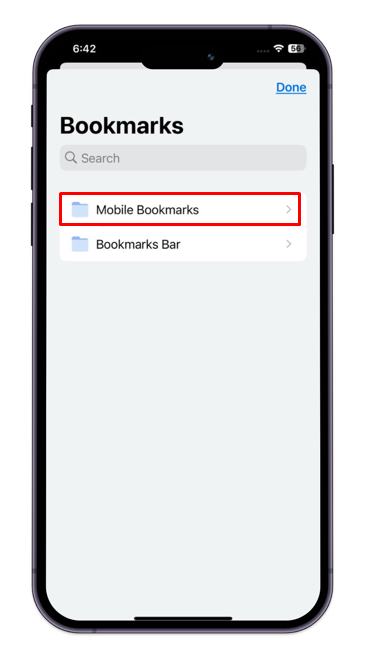
4. lépés: A listája Könyvjelzővel ellátva oldalak jelennek meg, válassza ki a kívánt opciót az adott funkció végrehajtásához.
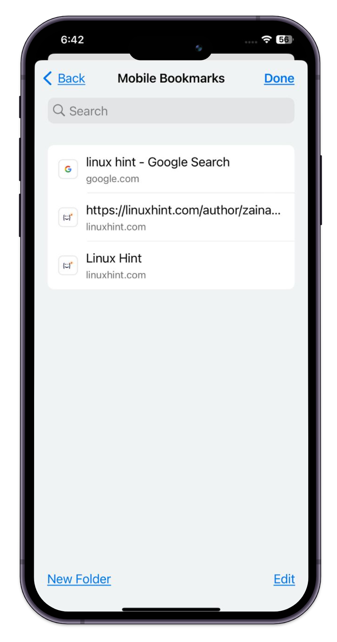
Hogyan készítsünk könyvjelzőket iPhone-on a Safariban?
Az iPhone-on lévő könyvjelzőt közvetlenül is hozzáadhatja Szafari . Gyakorlati vonatkozásaiért tekintse meg az alábbi lépésenkénti eljárást:
1. lépés: Először érintse meg a „ Szafari ” ikonra a mobil képernyőjén:
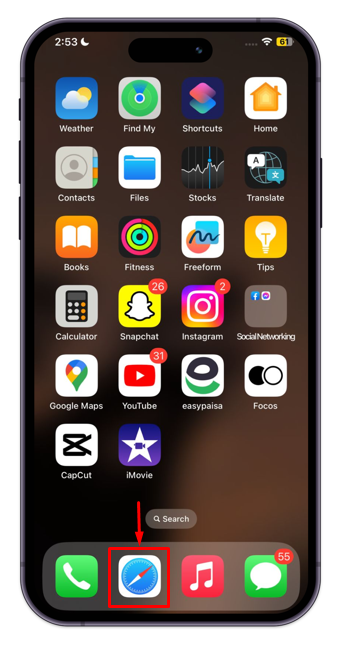
2. lépés: Nyissa meg bármelyik weboldal választotta, majd érintse meg a gombot Ossza meg ikonra, az alábbiakban kiemelve képernyőkép .
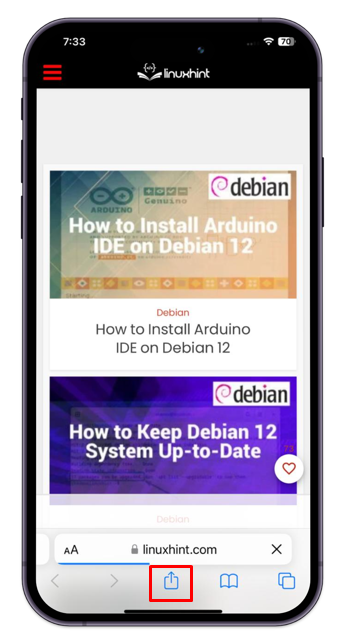
3. lépés: A Megosztás menü megjelenik a képernyőn, válassza ki Könyvjelző hozzáadása.
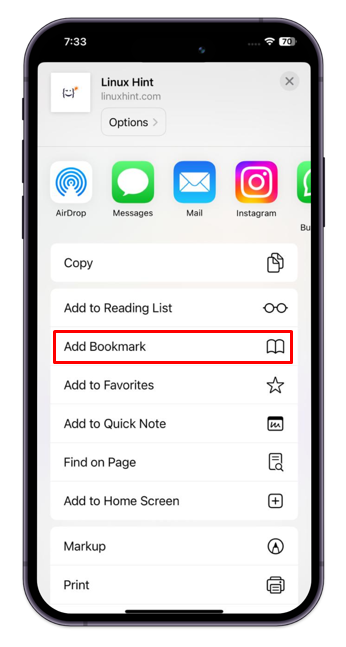
4. lépés: Érintse meg Megment az oldal hozzáadásához a Könyvjelző listája a Szafari böngésző.
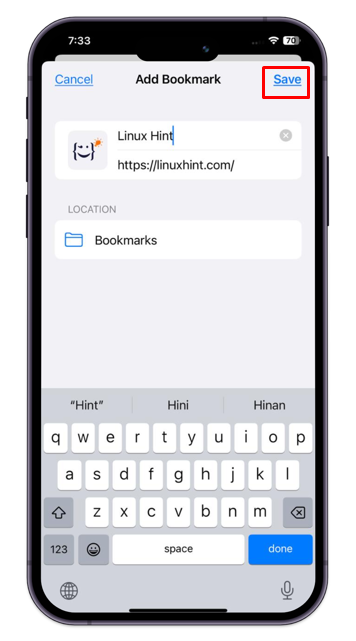
Hogyan lehet megnyitni a könyvjelző oldalt a Safariban?
Kövesse az alábbi lépéseket a Könyvjelző oldal megtekintéséhez az iPhone Safari alkalmazásban:
1. lépés: Nyissa meg a Safari böngésző tiéden iPhone és érintse meg a Könyvjelző vagy nyitott könyvet ikon .
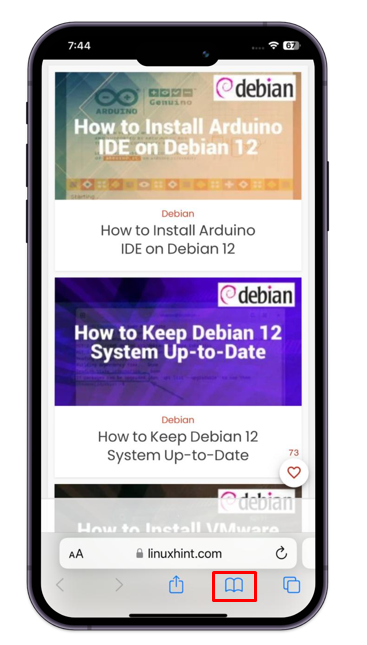
2. lépés: Érintse meg a Könyvjelző lapon megtekintheti a Könyvjelzővel ellátva oldalakat.
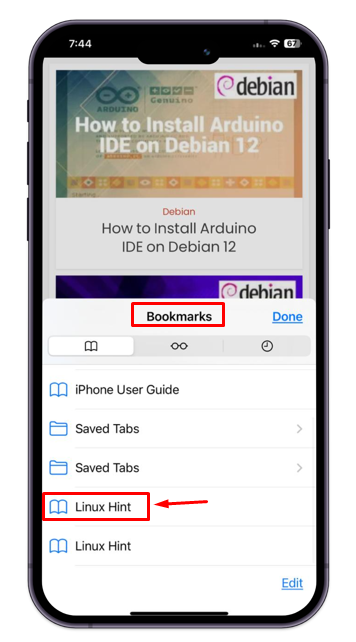
Következtetés
Nagyon könnyű könyvjelzőt hozzáadni az iPhone-hoz. Ehhez el kell indítania bármely keresőmotort vagy webböngészőt, és meg kell keresnie a webhelyet. Ezután érintse meg a három pont menüt, majd a „ Könyvjelző hozzáadása ” opciót, és mentse el a „ Megment ”. Ez mind arról szól, hogy beszúrjon egy könyvjelzőt az iPhone-ba. Ezenkívül bármikor megnyithatja a mentett könyvjelzőt, amikor meg kívánja látogatni a webhelyet.